Deze handleiding laat zien hoe u meerdere afbeeldingen kunt genereren uit één enkele tekstzin in Midjourney.
Hoe gebruik ik een enkele tekstzin om meerdere afbeeldingen te genereren met behulp van Midjourney?
Midjourney maakt gebruik van natuurlijke taalverwerking en computervisie om de tekst te begrijpen en realistische en diverse afbeeldingen te creëren die overeenkomen met de beschrijving. De tool verbetert voortdurend de geavanceerde functies om de gebruikerservaring en de kwaliteit van de afbeeldingen te verbeteren.
Laten we de stappen verkennen om meerdere afbeeldingen te genereren uit één enkele tekstzin:
Stap 1: Open de Midjourney-website
Ga eerst naar de Halverwege de reis website en klik op de “ Doe mee aan de bèta ”-knop voor een gratis account. Gebruikers kunnen ook inloggen op het account als ze al een account hebben:
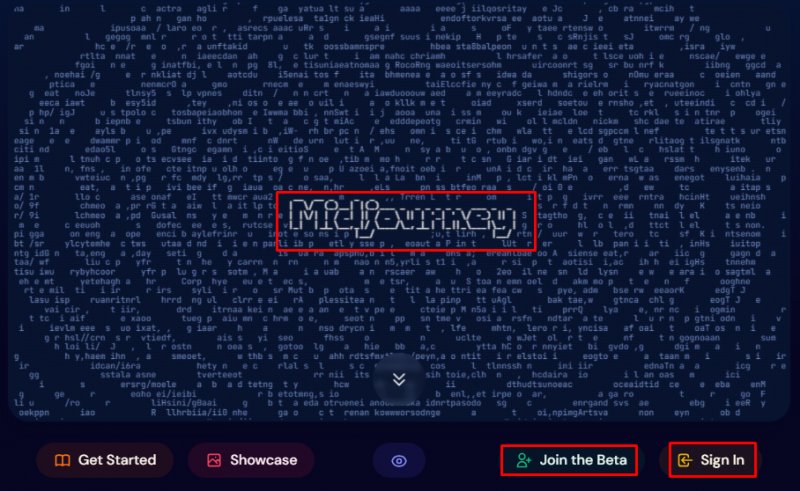
Stap 2: Voer de enkele tekstzin in
Op de startpagina ziet u een tekstvak waarin u uw tekstzin kunt invoeren. U kunt alles typen wat u wilt, als het beschrijvend en specifiek genoeg is zodat de AI het kan begrijpen. Typ bijvoorbeeld “ een prachtige zonsondergang boven de oceaan ” in de tekstprompt:
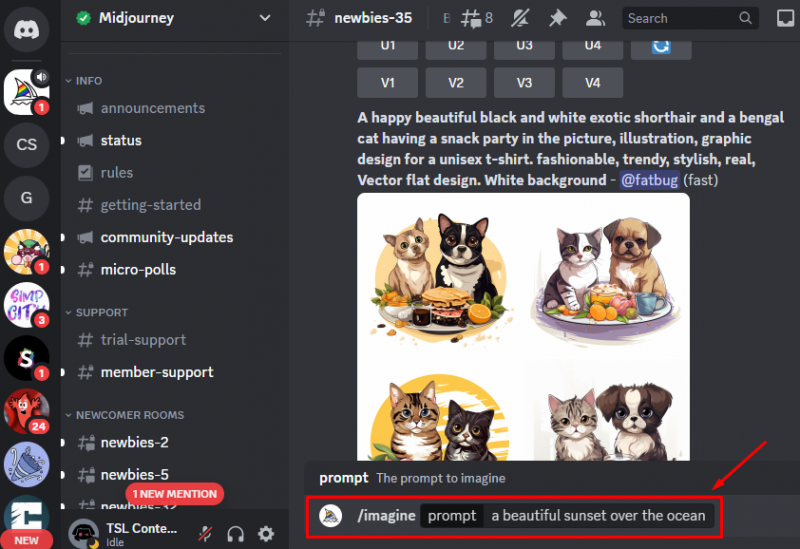
Stap 3: Genereer meerdere afbeeldingen
Klik op de ' Binnenkomen ” en wacht een paar seconden. De AI analyseert de tekstzin en genereert een gewenst beeld. U ziet de afbeelding aan de rechterkant van het scherm, samen met de tekstzin:
Opmerking : Gebruikers kunnen ook gebruik maken van de “ V1 ', ' V2 ', ' V3 ' En ' V4 '-knoppen om verschillende variaties van afbeeldingen te genereren.
Hoe afbeeldingen opnieuw genereren met dezelfde tekstzin?
Om meer afbeeldingen uit dezelfde tekstzin te genereren, klikt u op de “ Regenereer '-knop die zich onder de afbeelding bevindt met een ' blauw ' kleur. De uitvoer ziet er als volgt uit:
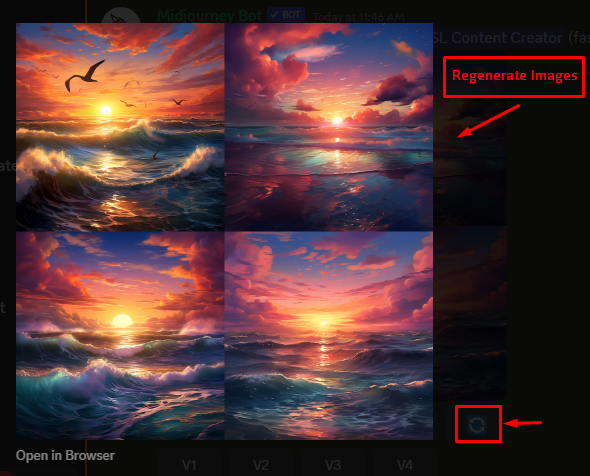
Opmerking : Herhaal dit proces zo vaak mogelijk totdat u de afbeelding vindt die aan uw gewenste behoeften voldoet.
Hoe afbeeldingen opnieuw genereren met de verschillende tekstzinnen?
De AI kan een andere afbeelding genereren die overeenkomt met uw tekstzin, maar met verschillende details en variaties. Kies hiervoor de “ Kopieer het afbeeldingsadres ” optie nadat u met de rechtermuisknop op de afbeelding hebt geklikt:
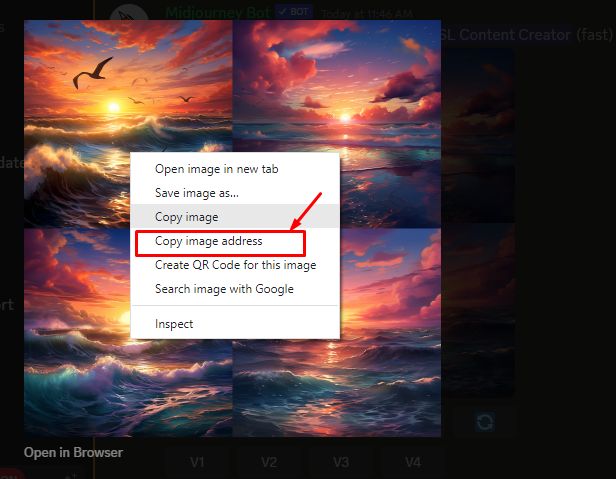
Om meerdere afbeeldingen uit een andere tekstzin te genereren, plakt u het afbeeldingsadres onder de “/ voorstellen ' en voer de nieuwe tekstzin in, zoals ' een enorme boot laten drijven ”Zoals te zien in de onderstaande afbeelding:
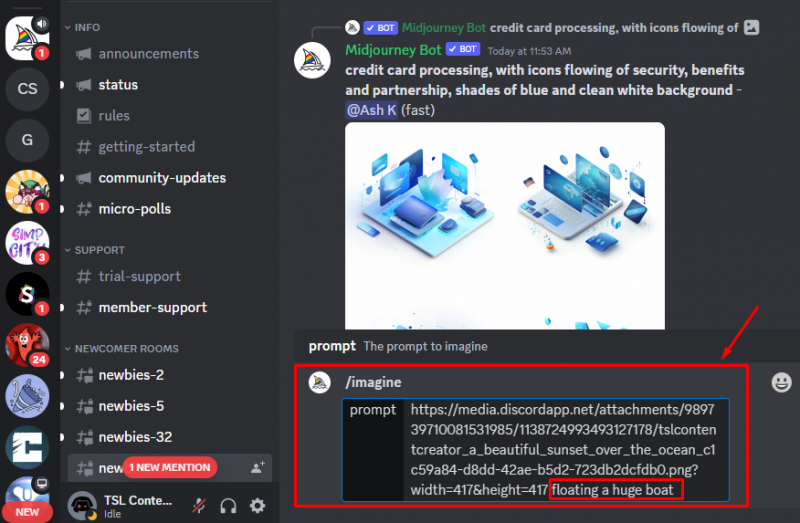
De uitvoer van de afbeelding na het invoeren van de gewenste vereiste ziet u hieronder:
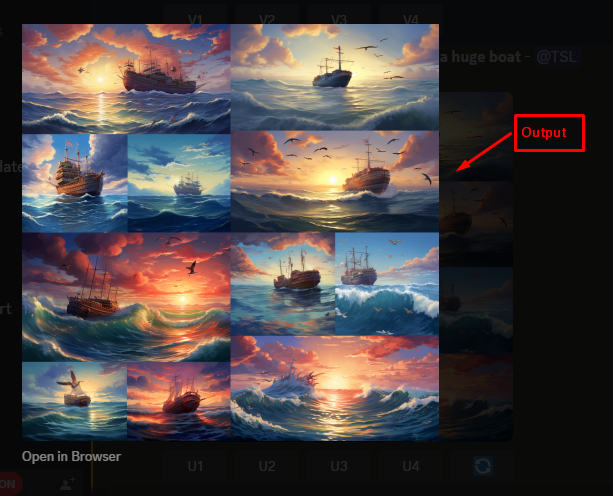
Hoe kan ik door AI gegenereerde afbeeldingen downloaden tijdens de reis?
Om de gegenereerde afbeeldingen te downloaden, klikt u op de knop “ Sla afbeelding op als ” optie nadat u met de rechtermuisknop op de afbeelding hebt geklikt:
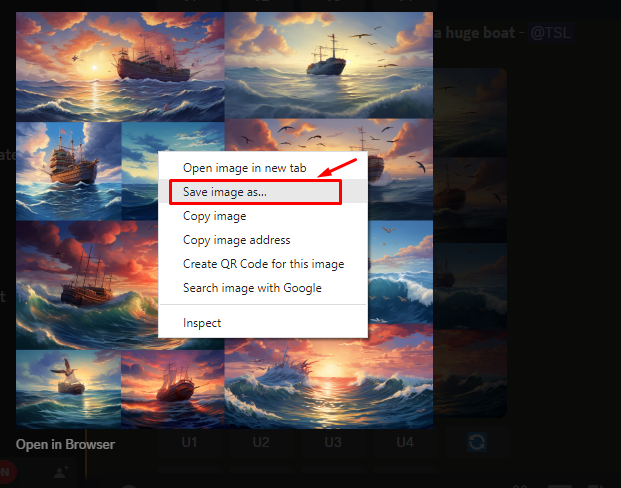
Wat zijn de voordelen van het genereren van meerdere afbeeldingen via één enkele tekstzin met behulp van Midjourney?
Enkele voordelen van het gebruik van losse tekstzinnen om meerdere afbeeldingen te genereren met Midjourney AI Tool zijn:
- Bespaar tijd en moeite door met slechts een paar woorden afbeeldingen van hoge kwaliteit te maken.
- Ontdek verschillende visuele stijlen en thema's voor uw tekstzin zonder de afbeeldingen handmatig te bewerken.
- Genereer afbeeldingen die passen bij uw merkidentiteit en doelgroep door de parameters van de tool aan te passen.
- Vergroot uw creativiteit en inspiratie door te zien hoe de tool uw tekstzin op verschillende manieren interpreteert.
Conclusie
Om meerdere afbeeldingen te genereren met behulp van één enkele tekstzin, kunnen gebruikers op de knop “ Regenereer ' knop. Herhaal dit proces zo vaak als u de afbeelding vindt die aan uw gewenste behoeften voldoet. Gebruikers kunnen de gegenereerde afbeelding ook wijzigen of bewerken door het afbeeldingsadres te kopiëren met de nieuwe invoertekstprompt. In dit artikel worden de gedetailleerde instructies uitgelegd voor het genereren van meerdere afbeeldingen uit één enkele tekstzin.